Düzeltme Internet Explorer'da PDF dosyaları açılamıyor
Yayınlanan: 2017-10-25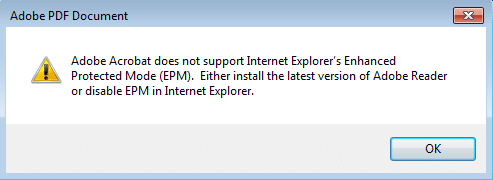
Düzeltme PDF dosyaları Internet Explorer'da açılamıyor: Internet Explorer, .pdfs dosyalarını açamadığı yeni bir sorunla karşı karşıya ve tüm aldığınız sarı üçgen ünlem işareti ve "Sayfada Hata" uyarısı. Dosyaya Google Chrome veya Firefox gibi diğer tarayıcılarda erişilebilir, ancak Internet Explorer'da erişilemez. Benzer şekilde, PDF dosyalarını Microsoft Edge'de açmaya çalıştığınızda da aynı hata görüntülenir, böylece hem Microfot Edge hem de Internet Explorer ile ilgili bir sorun olduğunu güvenle varsayabilirsiniz. PDF dosyalarını Internet Explorer veya Microsoft Edge'de açmaya çalıştığınızda aşağıdaki hata mesajıyla karşılaşacaksınız:
Internet explorer çalışmayı bıraktı. Programın doğru çalışmasına engel olan bir problem oluştu.
Windows programı kapatacak ve bir çözüm olup olmadığını size bildirecektir.
VEYA
Adobe Acrobat, Internet Explorer'ın Gelişmiş Koruma Modunu (EPM) desteklemez. Adobe Reader'ın en son sürümünü yükleyin veya Internet Explorer'da EPM'yi devre dışı bırakın.
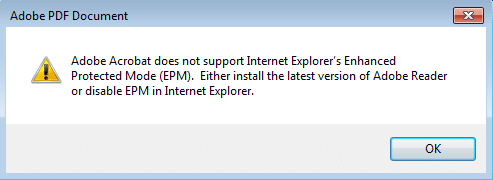
Internet Explorer'ın önceki sürümlerinde, pdf dosyalarının yüklenmesi çok zaman alıyordu ve bazen dosyayı indirirken elden geçiyordu, bu durumda Görev Yöneticisi'ni kullanarak işlemi sonlandırabilirsiniz. Ancak PDF dosyalarını Internet Explorer'da hiç açamıyorsanız, bu sorunu mümkün olan en kısa sürede düzeltmeniz gerekir. Bu nedenle, zaman kaybetmeden, aşağıda listelenen sorun giderme adımlarının yardımıyla Internet Explorer'da PDF dosyaları açılamadığını gerçekten nasıl düzelteceğimizi görelim.
Not: Devam etmeden önce Adobe veya Acrobat Reader'ınızın güncel olduğundan emin olun.
İçindekiler
- Düzeltme Internet Explorer'da PDF dosyaları açılamıyor
- Yöntem 1: PDF'yi Tarayıcıda Görüntüle tercihini sıfırlayın
- Yöntem 2: Adobe PDF Reader Uzantısını Etkinleştir
- Yöntem 3: Internet Explorer Güvenlik Ayarlarını Değiştirin
- Yöntem 4: Internet Explorer Önbelleğini Temizle
- Yöntem 5: Geçici İnternet Dosyaları Klasörlerini Yeniden Oluşturun
- Yöntem 6: Kayıt Defteri Düzeltmesi
Düzeltme Internet Explorer'da PDF dosyaları açılamıyor
Bir şeyler ters giderse diye bir geri yükleme noktası oluşturduğunuzdan emin olun.
Yöntem 1: PDF'yi Tarayıcıda Görüntüle tercihini sıfırlayın
1.Devam etmeden önce Internet Explorer'ı veya başka bir tarayıcıyı kapatın.
2.Acrobat veya Adobe okuyucuyu açın ve ardından menüden Düzenle'ye tıklayın ve ardından Tercihler'i seçin.
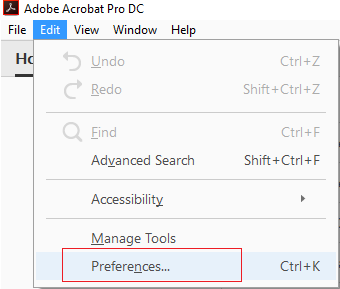
3. Şimdi, Kategorilerin bulunduğu sol bölmeden İnternet'i seçin.
4. Tarayıcıda PDF Görüntüle seçimini kaldırın ve ardından Tamam'a tıklayın.
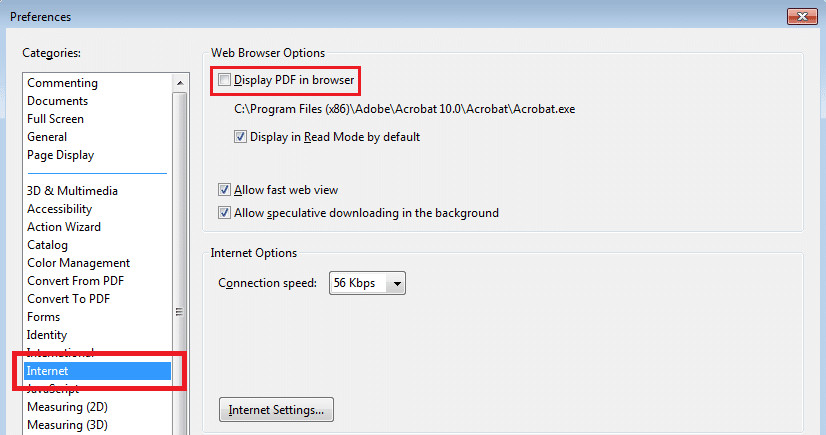
5.Internet Explorer'ınızı yeniden başlatın.
Yöntem 2: Adobe PDF Reader Uzantısını Etkinleştir
1.Internet Explorer'ı açın ve ardından menüyü getirmek için Alt tuşuna basın.
2.IE menüsünden Araçlar > Eklentileri Yönet'e tıklayın.
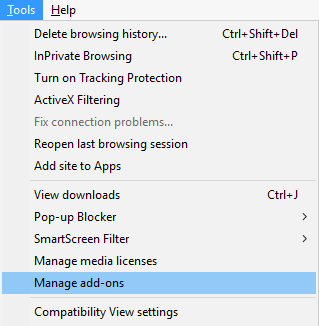
3.Ad-ons listesinden Adobe PDF Reader veya Acrobat Reader'ı bulun.
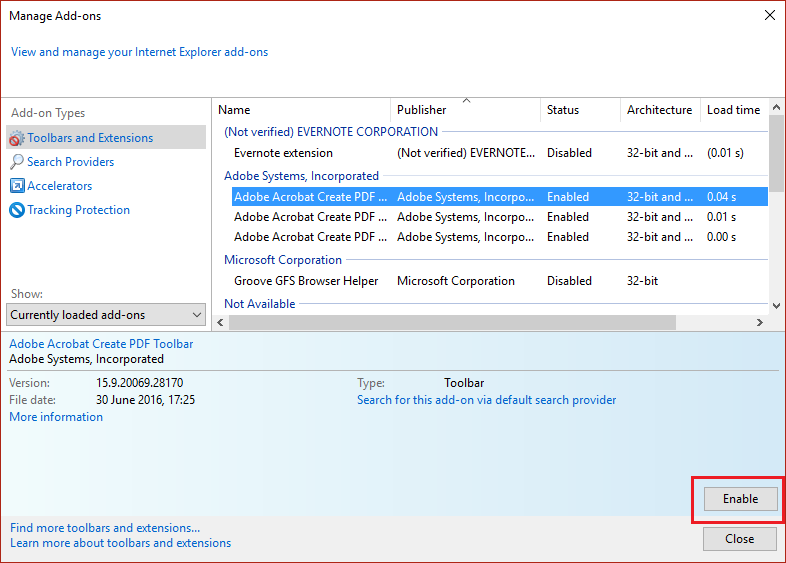
4. Alt kısımdaki Etkinleştir düğmesine tıklayarak yukarıdaki uzantıları etkinleştirdiğinizden emin olun.
4. Tarayıcınızı yeniden başlatın ve Internet Explorer'da PDF dosyaları açılamıyor sorununu düzeltip çözemediğinizi görün.
Yöntem 3: Internet Explorer Güvenlik Ayarlarını Değiştirin
1. Windows Tuşu + R'ye basın, ardından inetcpl.cpl yazın ve İnternet Özelliklerini açmak için Enter'a basın.

2.Güvenlik sekmesine geçin ve ardından “ İnternet ” etiketli simgeye tıklayın.
3. Kaydırıcıyı aşağıya doğru sürükleyerek güvenlik seviyesini “ Orta-yüksek ” veya yalnızca “ Orta ” olarak ayarlayın.
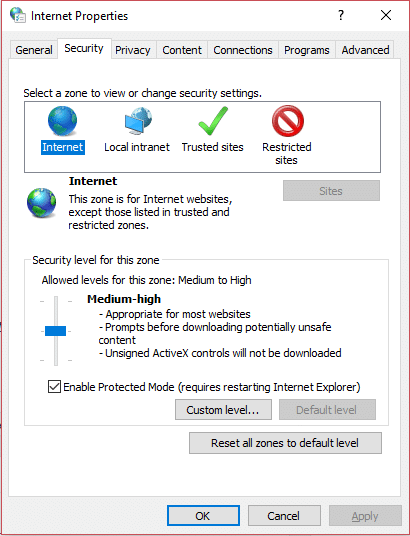
Not: Kaydırıcıyı etkinleştirmek için Varsayılan düzey düğmesini tıklayın.
4. Uygula'yı ve ardından Tamam'ı tıklayın.
5.Tarayıcınızı yeniden başlatın ve Internet Explorer'da PDF dosyaları açılamıyor sorununu düzeltip çözemediğinizi görün.

Yöntem 4: Internet Explorer Önbelleğini Temizle
1. Windows Tuşu + R tuşlarına basın, ardından “ inetcpl.cpl ” (tırnak işaretleri olmadan) yazın ve İnternet Özelliklerini açmak için enter tuşuna basın.

2. Şimdi Genel sekmesindeki Gözatma geçmişi altında Sil'e tıklayın.
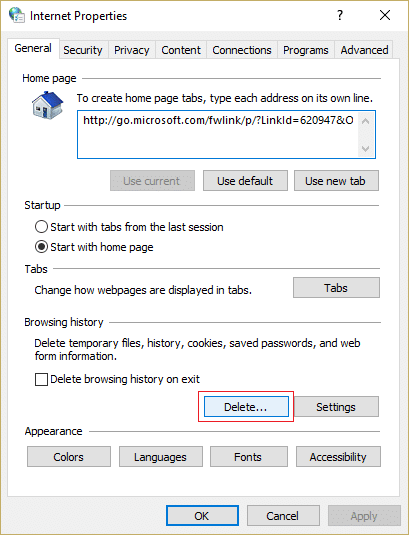
3. Ardından, aşağıdakilerin işaretlendiğinden emin olun:
- Geçici İnternet dosyaları ve web sitesi dosyaları
- Çerezler ve web sitesi verileri
- Tarih
- Geçmişi İndir
- Form verisi
- Şifreler
- İzleme Koruması, ActiveX Filtreleme ve Do NotTrack
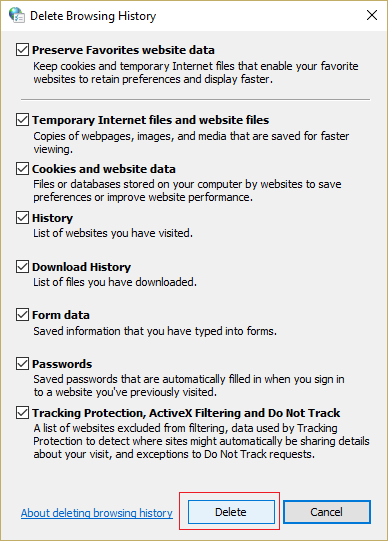
4.Ardından Sil'e tıklayın ve IE'nin Geçici dosyaları silmesini bekleyin.
5. Internet Explorer'ınızı yeniden başlatın ve Internet Explorer'da PDF dosyaları açılamıyor sorununu çözüp çözemediğinizi görün.
Yöntem 5: Geçici İnternet Dosyaları Klasörlerini Yeniden Oluşturun
1. Windows Tuşu + R'ye basın, ardından inetcpl.cpl yazın ve İnternet Özelliklerini açmak için Enter'a basın.

2. Genel sekmesi altında, tarama geçmişi altındaki Ayarlar'a tıklayın.
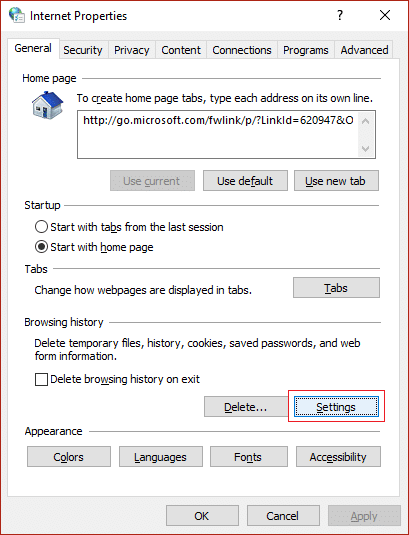
3. Şimdi Geçici İnternet Dosyaları sekmesi altında, geçerli konumu göreceksiniz, not ettiğinizden emin olun.

4.Sonra, alttaki Klasörü taşı düğmesine tıklayın ve 3. adımda not ettiğiniz konuma göz atın.
Not: Klasör Seçenekleri'nden “ Gizli dosyaları, klasörleri ve sürücüleri göster ” seçeneğini işaretlediğinizden ve “ Korunan işletim sistemi dosyasını gizle ” seçeneğinin işaretini kaldırdığınızdan emin olun.
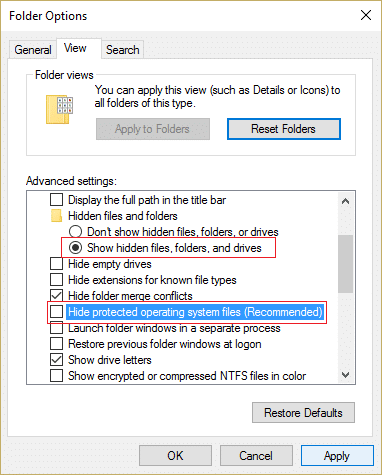
5.Aynı klasörü seçemiyorsanız, yeni bir klasör oluşturun ve o klasörü seçin. Değişiklikleri Kaydet ve Çık.
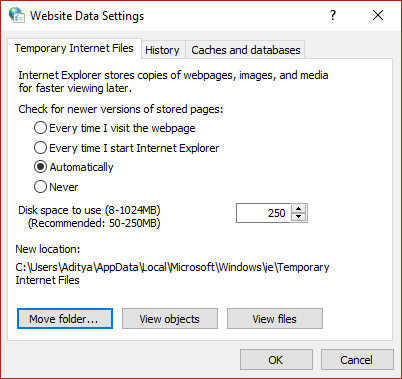
6.Yine aynı ayara gidin ve 3. adımda not ettiğiniz klasörü tekrar ayarlamayı deneyin.

7. Değişiklikleri kaydetmek için bilgisayarınızı yeniden başlatın.
Yöntem 6: Kayıt Defteri Düzeltmesi
1. Windows Tuşu + R'ye basın, ardından regedit yazın ve Kayıt Defteri düzenleyicisini açmak için Enter'a basın.
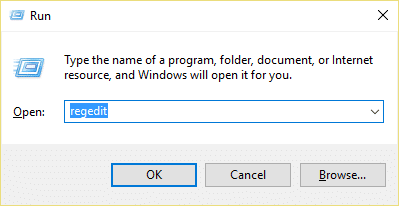
2. Aşağıdaki kayıt defteri anahtarına gidin:
HKEY_CURRENT_USER\Yazılım\Microsoft\Internet Explorer\Ana
3. Şimdi sağ pencere bölmesinde TabProcGrowth DWORD öğesini bulun, bulamazsanız bu DWORD'u manuel olarak oluşturmanız gerekir.
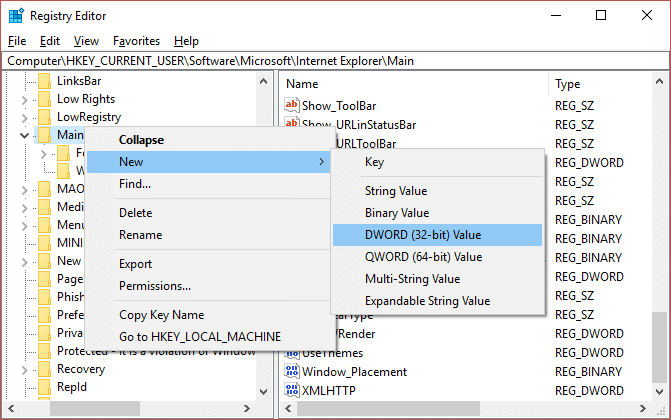
4.Ana'ya sağ tıklayın ve ardından Yeni > DWORD (32-bit) Değeri'ni seçin. Bu yeni oluşturulan DWORD'u TabProcGrowth olarak adlandırın.
5. Üzerine çift tıklayın ve değerini 1 olarak değiştirin. Tamam'a tıklayın ve Kayıt Defteri Düzenleyicisini kapatın.
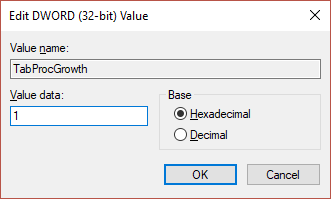
6. Değişiklikleri kaydetmek için bilgisayarınızı yeniden başlatın ve hatanın çözülüp çözülmediğine tekrar bakın.
Sizin için önerilen:
- Windows 10'da Windows Mağazası Hatası 0x803F7000'i Düzeltin
- Düzeltme Windows, yayıncıyı doğrulayamadığı için bu yazılımı engelledi
- Windows 10'da Ses Yok Sorununu Düzeltmenin 8 Yolu
- Düzeltme Varsayılan E-posta Klasörlerinizi Açamıyor. Bilgi Deposu Açılamadı
Internet Explorer'da PDF dosyaları açılamıyor sorununu başarıyla çözdünüz, ancak bu gönderiyle ilgili hala herhangi bir sorunuz varsa, bunları yorum bölümünde sormaktan çekinmeyin.
